
'이사할 곳의 인테리어는 어떻게 시작해야 할까?'
우선은 현장에 가서 둘러보고, 적당히 큰 가구가 들어갈 곳의 치수를 재고, 가구 사이즈를 체크하고.
일단 가구가 들어가고 난 다음, 보면서 적당히 예뻐보이는 오브제들을 사고 막상 배치해보면 내가 원한 느낌이 아닌 인테리어가 될 가능성..상당히 농후합니다.
이사가 한창인 철인 요즘, 저 또한 이사를 하게 되어 정신없고 바쁜 나날을 보냈었는데요.
그 와중 이 프로그램을 사용하여 한결, 훨씬 편한! 인테리어를 할 수 있게 되었습니다.
사이즈에 맞는 가구 배치 뿐만 전반적인 인테리어 느낌까지 볼 수 있는 무료 프로그램!
플로어플래너(Floorplanner) 시작하는 법에 대해 소개하려 합니다.
플로어플래너 (Floorplanner)
플로어플래너는 2D로 도면을 그려 가구배치 및 인테리어가 가능할 뿐만 아니라
가구 크기도 변환할 수 있고 3D로 시뮬레이션이 가능합니다.
Floorplanner - Create 2D & 3D floorplans for real estate, office space or your home.
For over 13 years Floorplanner has been a leading platform for cloud-based floor & space planning. We are a stable partner for over 200 smaller and bigger companies worldwide that offer floor planning services via our platform. We provide mature APIs' for
floorplanner.com
해당 웹사이트 접속합니다.

상단의 Sign up for free 를 클릭합니다.

이메일로 가입할 수 있고 구글이나 애플의 간편로그인도 가능합니다.
원하는 방법으로 가입하여 계정을 생성합니다.

대시보드의 Create Project 를 클릭하여 새 프로젝트 만들기를 시작합니다.
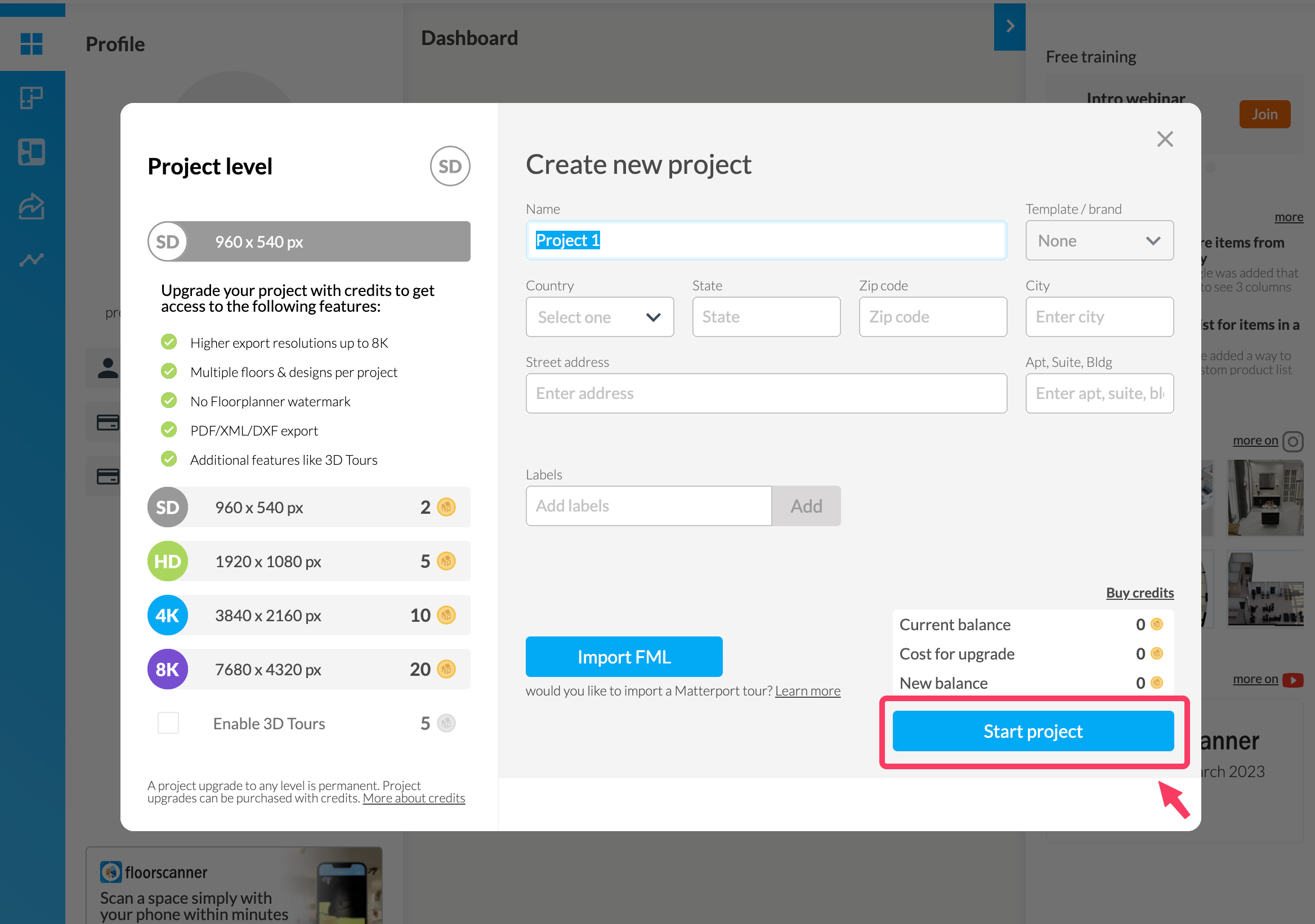
프로젝트 이름을 정한 뒤 Start project 를 클릭합니다.
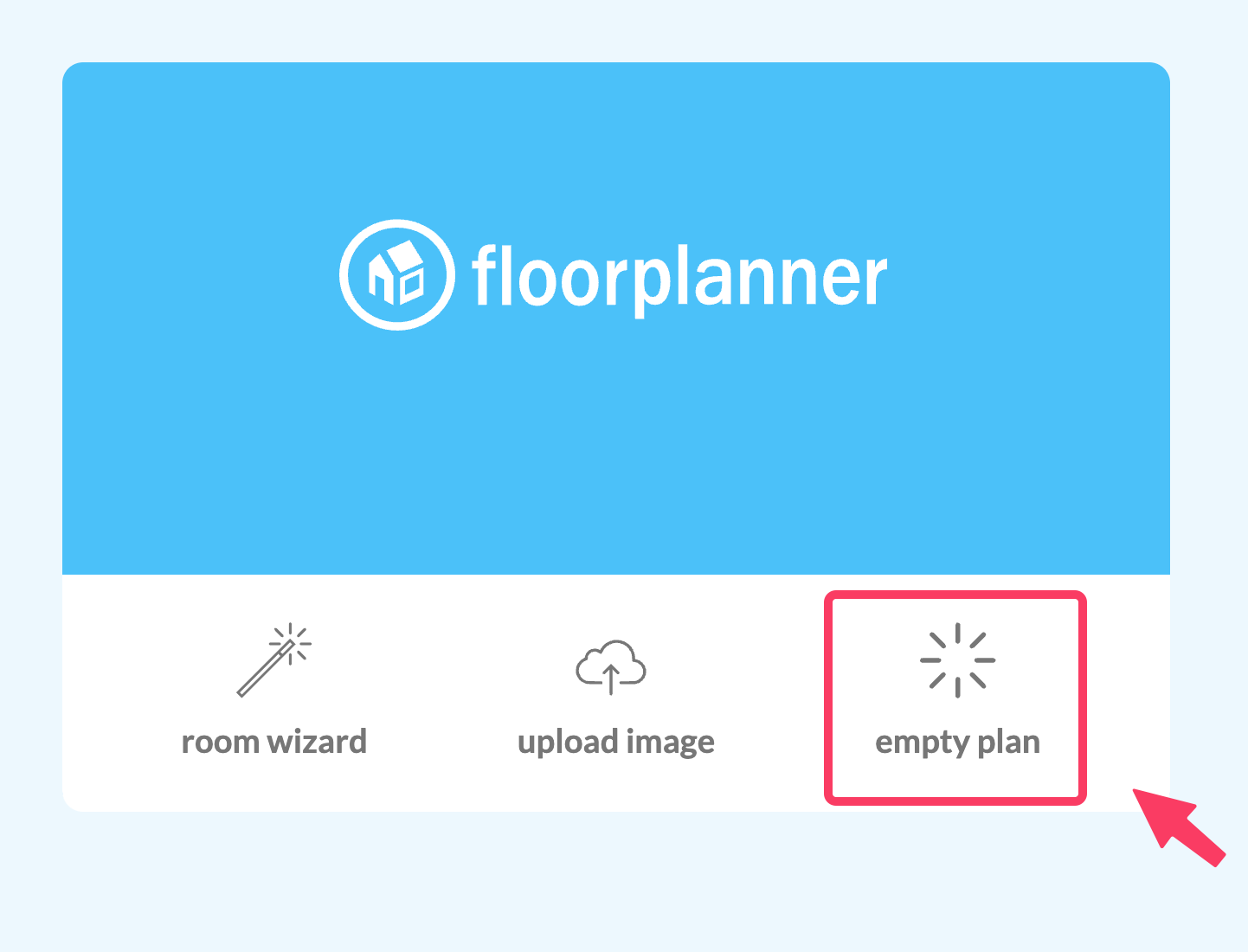
empty plan 을 클릭합니다.

Draw Room 을 클릭하여 방을 만들어 봅니다.

Thickness(벽 두께), Wall Height(층고)의 세팅값을 조절할 수 있으며, 경우에 따라 Raise From Floor(바닥에서 높이가 얼마나 떨어져있는지)도 조절할 수 있는 옵션이 있습니다.

옵션들의 세팅값 조절이 끝났으면 오른쪽의 도면에서 드래그를 해줍니다. 면적의 너비는 드래그를 하거나, 해당 수치값을 클릭했을 때 커서창에 입력하여 조절가능합니다.

도면을 있다면 도면을 보면서 방을 하나하나씩 만들어 나가고 Draw Wall 을 클릭하여 벽을 그려나가면서 전체 도면을 만들어 줍니다.
도면이 없었던 저는 코너 한쪽에서부터 실측을 해가며 대략적인 종이 도면을 만든 후에 프로그램에 해당 값을 입력하였습니다.


전체 도면의 사이즈를 잡아주었다면 문과 창문 등의 큰 구조물을 자리 잡아주는 작업을 합니다.
Place Doors 를 클릭하면 여러 스타일의 문의 디자인이 나오고 원하는 디자인을 선택하여 원하는 위치에 드래그하여 옯겨줍니다.


문틀과 문의 컬러 등을 선택할 수 있는 옵션들이 있으며, Setting 을 클릭하면 문의 너비와 높이를 조절할 수 있습니다.


Place Windows 를 클릭하면 원하는 디자인의 창문을 드래그해서 원하는 곳에 위치시킬 수 있으며,
창문 또한 위의 문의 세팅과 마찬가지로 창틀의 컬러와 수치값의 조절이 가능합니다.


Place Structurals 에서는 본격적인 가구 배치 전, 계단이나 벽난로 등의 큰 구조물 등의 배치를 하는 작업을 할 수 있습니다.

바닥의 색상이나 소재를 바꿔보겠습니다. 오른쪽의 도면에서 방을 클릭하면 왼쪽의 화면에서 Material 을 클릭합니다.


Choose Different Color를 클릭하면 오른쪽 화면처럼 Color 나 Material(소재)를 원하는 디자인으로 선택할 수 있습니다.
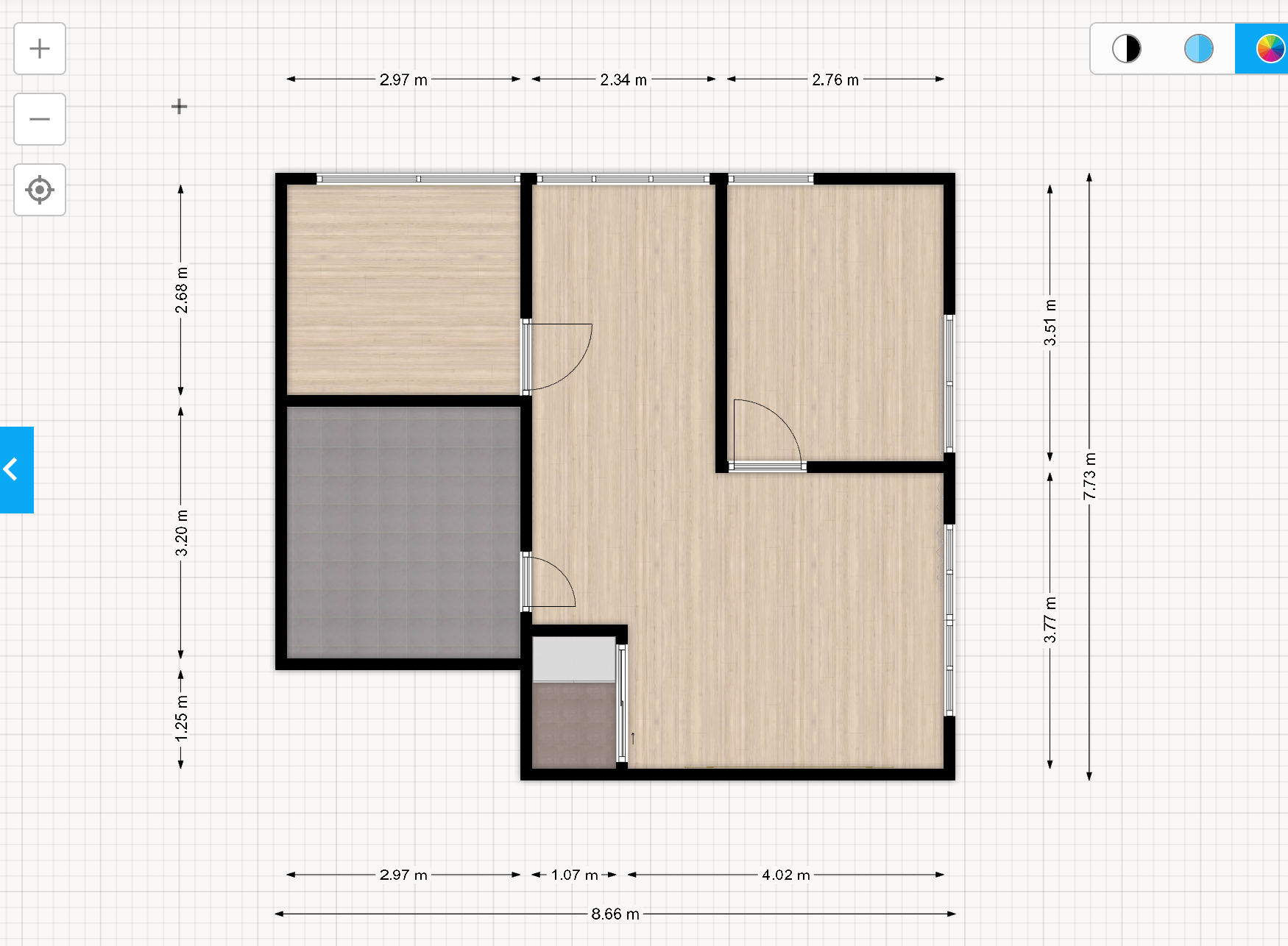
이런 식으로 전체 도면의 사이즈, 위치와 사이즈에 맞는 문과 창문들의 배치를 일차적으로 완성합니다.
'생활 꿀팁' 카테고리의 다른 글
| [앱테크] 발로소득 일상지원금 후기 / 일상에서 돈버는 어플 (0) | 2023.04.24 |
|---|---|
| [소중한 눈] 마이너스 눈은 있었지만, 마이너스 눈은 없다!? (0) | 2023.04.14 |


댓글